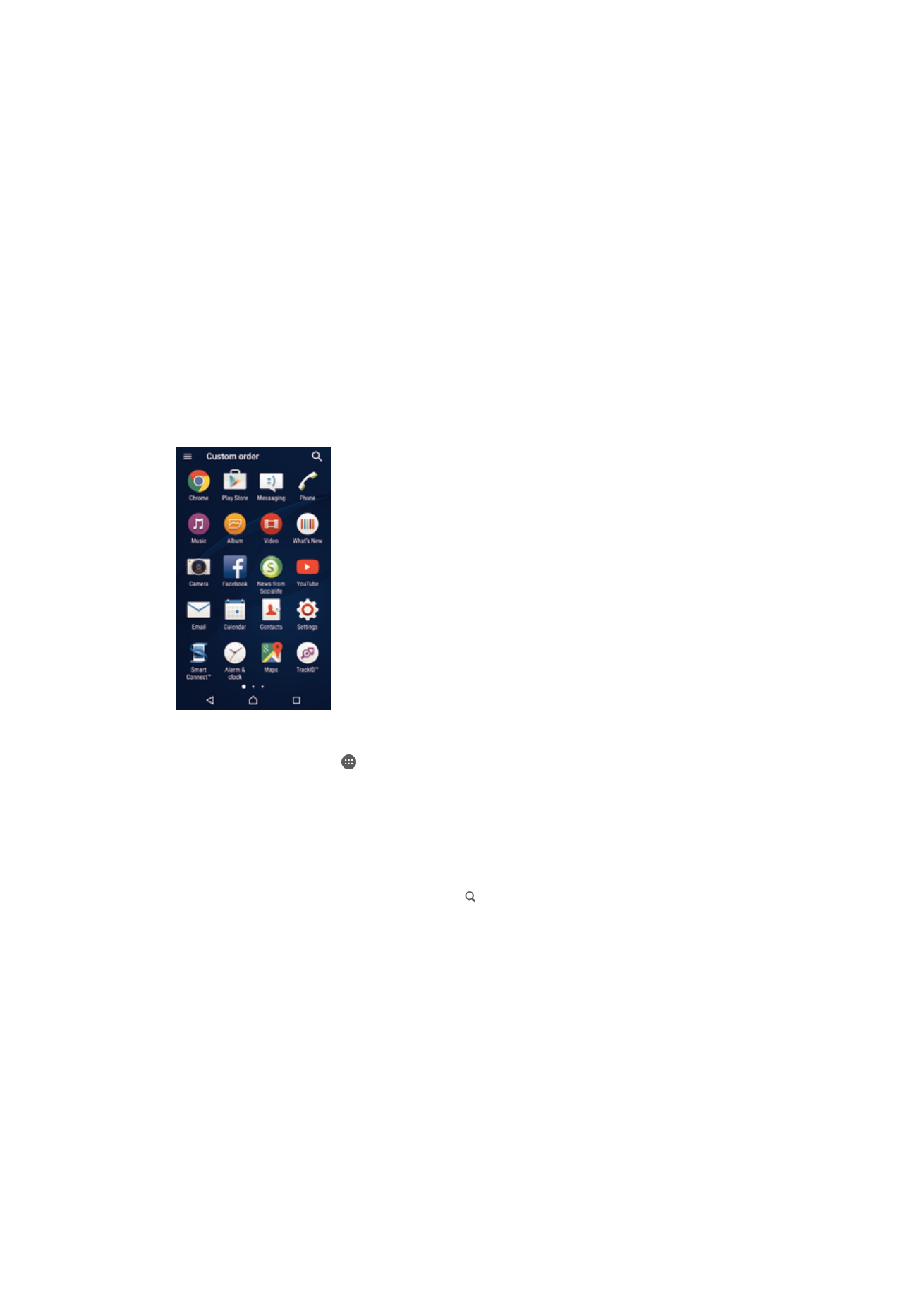
Màn hình ứng dụng
Màn hình Ứng dụng mà bạn mở từ Màn hình chủ có chứa các ứng dụng được cài đặt
trước trên thiết bị của bạn cũng như các ứng dụng bạn tải về.
Cách xem tất cả ứng dụng trên màn hình Ứng dụng
1
Từ Màn hình chủ, nhấn .
2
Vuốt sang trái hoặc phải trên màn hình Ứng dụng.
Cách mở ứng dụng từ màn hình Ứng dụng
•
Vuốt sang phải hoặc trái để tìm ứng dụng, sau đó nhấn vào ứng dụng.
Cách tìm kiếm ứng dụng từ màn hình Ứng dụng
1
Khi màn hình Ứng dụng mở ra, hãy nhấn .
2
Nhập tên của ứng dụng bạn muốn tìm kiếm.
Cách mở menu màn hình Ứng dụng
•
Khi màn hình Ứng dụng mở, kéo cạnh trái của màn hình sang phải.
Cách di chuyển ứng dụng trên màn hình Ứng dụng
1
Để mở menu màn hình Ứng dụng, hãy kéo cạnh trái của màn hình Ứng dụng
sang phải.
2
Bảo đảm rằng Thứ tự tùy thích được chọn trong HIỆN ỨNG DỤNG.
3
Trên màn hình Ứng dụng, chạm và giữ ứng dụng cho đến khi mục đó được
chọn, rồi kéo ứng dụng đến vị trí mới.
16
Đây là phiên bản trên Internet của ấn phẩm này. © Chỉ in ra để sử dụng cá nhân.
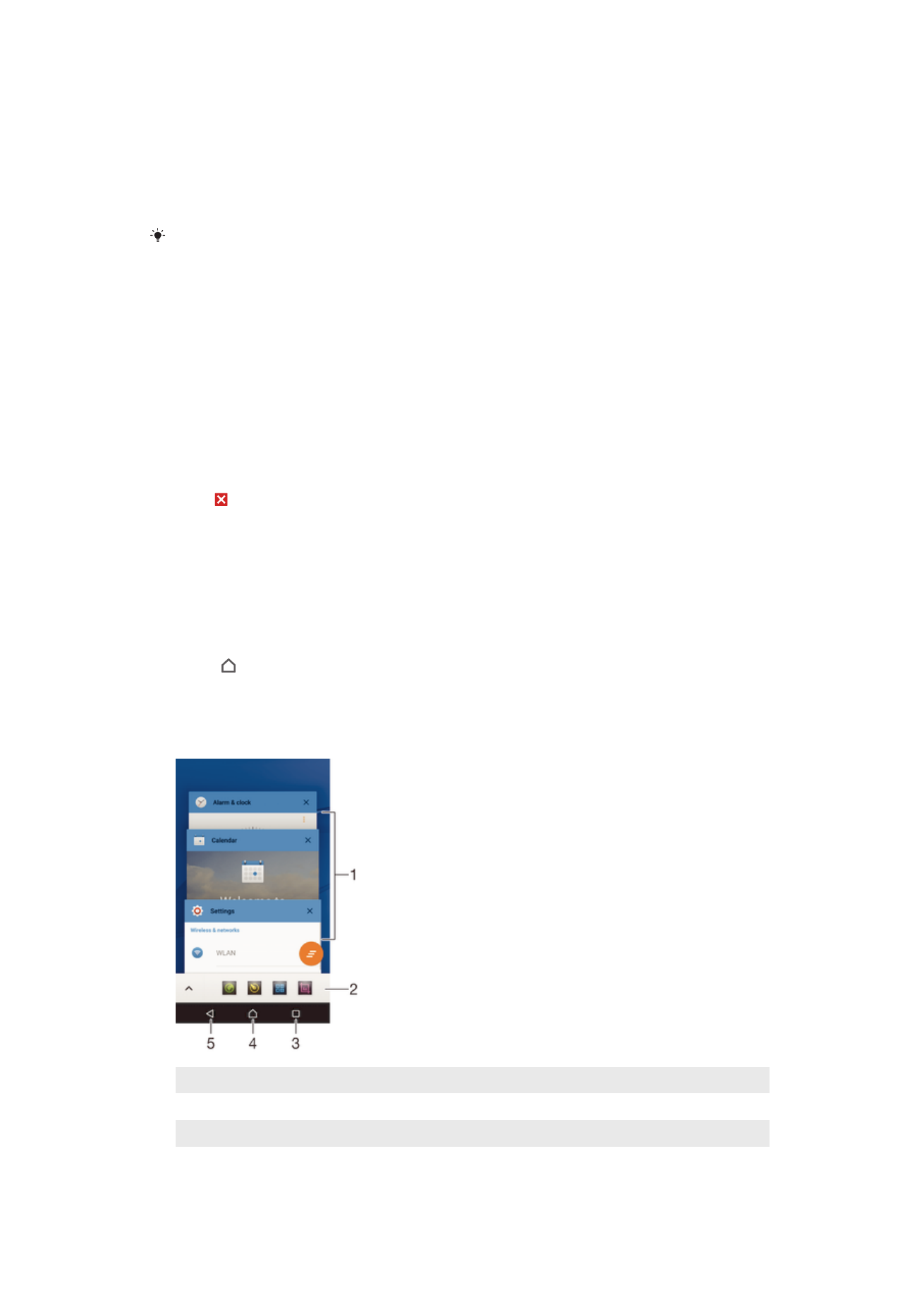
Cách thêm phím tắt ứng dụng vào Màn hình chính
1
Để mở menu màn hình Ứng dụng, hãy kéo cạnh trái của màn hình Ứng dụng
sang phải.
2
Bảo đảm rằng Thứ tự tùy thích được chọn trong HIỆN ỨNG DỤNG.
3
Trên màn hình Ứng dụng, chạm và giữ một biểu tượng ứng dụng, rồi kéo biểu
tượng đó lên trên đầu màn hình. Màn hình chính sẽ mở ra.
4
Kéo biểu tượng đến vị trí mong muốn trên Màn hình chính, sau đó thả tay ra.
Nếu Theo bảng chữ cái hoặc Dùng nhiều nhất được chọn trong HIỆN ỨNG DỤNG thay cho
Thứ tự tùy thích, thì bạn vẫn có thể thêm phím tắt ứng dụng vào Màn hình chính. Chỉ cần
chạm và giữ biểu tượng ứng dụng phù hợp cho đến khi Màn hình chính mở ra, sau đó kéo
biểu tượng đến vị trí mong muốn và thả tay ra.
Cách sắp xếp ứng dụng trên màn hình Ứng dụng
1
Để mở menu màn hình Ứng dụng, kéo cạnh trái của màn hình Ứng dụng sang
phải.
2
Chọn tùy chọn mong muốn trong HIỆN ỨNG DỤNG.
Cách gỡ cài đặt ứng dụng từ màn hình Ứng dụng
1
Để mở menu màn hình Ứng dụng, hãy kéo cạnh trái của màn hình Ứng dụng
sang phải.
2
Nhấn GỠ CÀI ĐẶT. Tất cả các ứng dụng có thể gỡ cài đặt sẽ được chỉ báo
bằng .
3
Nhấn vào ứng dụng bạn muốn gỡ cài đặt, sau đó nhấn OK.